Як виправити чорні квадрати на мітках Windows

- 2365
- 12
- Steve Marvin I
Це піктограми та піктограми, які ми бачимо кожного разу, коли запускаємо комп’ютер, і наш погляд з’являється на робочому столі. Гірше спостерігати за появою чорних квадратів на етикетках Windows 7. Звичайно, це не глобальна проблема, як несправність жорсткого диска або «від'їзд» вікон у синій екран. Але проблема може вбити час і нерви. Тим часом її рішення не вимагатиме багато зусиль.

Вирішення проблеми з чорними квадратами на мітках Windows.
Звідки взялися ці квадрати?
Ви налаштовуєте свою операційну систему за допомогою Twiks, пакетів налаштування та, можливо, ви використовували третій партійні інтерфейси? Саме ці речі часто стають коренем таких неприємностей. Можливо, помилка сталася під час видалення третьої програми, або видалення було зроблено неправильно. І самі по собі подібні програми часто залишають такі "сліди" в системі. Чорні квадрати замість ярликів у Windows 10 з’являються з подібної причини.
Корінь проблеми полягає в так -зведеному кеш -іконі. Це особлива область пам'яті в системі, яка служить для зберігання часто використовуваної інформації. Саме там третяпартійна програми пишуть свої зміни. І якщо ви очистите цей кеш, проблема зникне, питання про те, як видалити чорні квадрати на етикетках, зникне, і ви знову насолоджуєтесь прекрасним та стильним робочим столом.
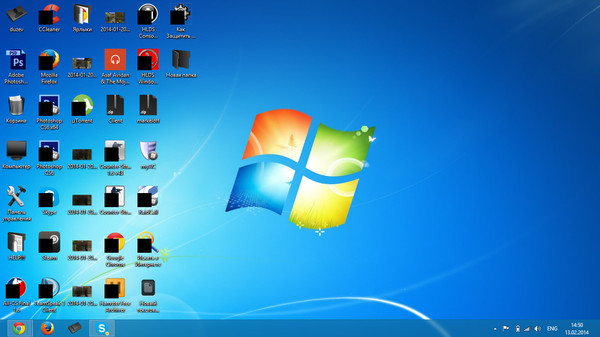
Усунення проблеми
Існує щонайменше кілька способів впоратися з проблемою.
Третя програма
Утиліта очищувача кешу значка, яка є безкоштовною, може допомогти скинути піктограму кешу.
- Запустіть його з правами адміністратора (виберіть потрібний елемент у контекстному меню Exe-файлів) та чекайте закінчення сканування файлу.
- Після цього виберіть усі необхідні файли та видаліть їх за допомогою кнопки "Видалити".
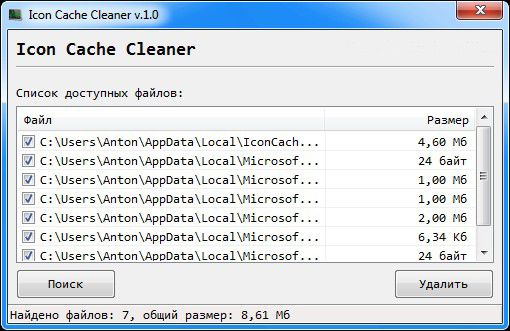
- Закрийте програму та перезавантажте комп'ютер.
- Швидше за все, чорні квадрати на етикетках зникнуть.
Ручне скидання
Ви можете спробувати видалити кеш -файли вручну. Для цього:
- Запустіть диспетчер завдань, натиснувши "Ctrl+Alt+Delete".
- На вкладці "Процеси" завершіть роботу програми "Провідник".
- Створіть нове завдання для диспетчера. Він повинен бути створений з правами адміністратора.
- Запишіть наступну команду у вікні "Створення завдання":
Del/a %userprofile %/appdata/local/iconcache.ДБ
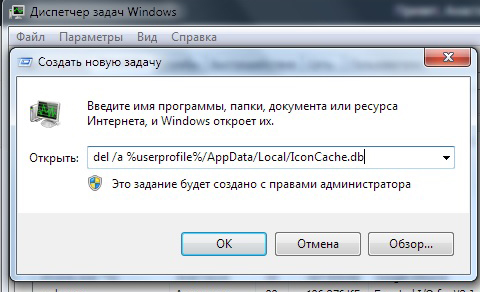
Цей метод дозволяє видаляти файл кешу безпосередньо, обходячи системні обмеження.
Посібник, простіший розряд
Можливо, ви не хочете виконувати хитрі команди, не розуміючи їх значущості. Або метод "ручного розряду" не призвів до нічого. Ви можете зробити те саме, але вручну. Щоб усунути ситуацію, коли замість етикетки є білими квадратами у Windows 7, перейдіть до "Мій комп'ютер" - "Диск С" (або інший диск з папкою користувачів), а потім виберіть папку з назвою свого облікового запису. Після цього рухайтеся далі:
/Appdata/local/
... і знайдіть файл із іменем iconcache.ДБ. Ви просто повинні його зняти! Не забудьте перезапустити комп’ютер.
Автоматичне очищення
Є ще один дуже простий спосіб позбутися чорних квадратів на ярликах. Для цього відкрийте стандартний додаток для ноутбуків та вставте це замість тексту:
Reg delete "hklm \ software \ microsoft \ windows \ currentversion \ explorer \ піктограми оболонки" /f taskkill /f /im Explorer.EXE CD % USERPROFILE % CD AppData CD Local Attrib -iconcache.Db del iconcache.Db запуск Explorer.Вихід
Збережіть документ у будь -якому місці, але не із звичайним розширенням TXT, а з розширенням кажана, наприклад, Ярліка.Кажан. Тепер у вас є виконуваний файл, в якому записуються всі необхідні команди для відновлення нормального типу мітків. Вони позбавляються від ручного виправлення реєстру та інших довгих та незрозумілих операцій.
Клацніть на цей створений файл і запустіть його - команди будуть виконані, а мітки повинні придбати звичайний вигляд. Якщо цього не відбудеться, очистіть кошик - як правило, після цієї операції все повертається до норми.
Ми детально розглянули чотири способи видалення чорно -білих квадратів на ярликах. Якщо проблема не вирішена - спробуйте шукати рішення в інших наших статтях про ОС Windows. Можливо, у вас є запитання для відвідувачів сайту? Якщо так, ми просимо милосердя в коментарі!
- « Як видалити значок SHIELD на мітці програми
- Які дії потрібно вжити, якщо етикетки на робочому столі Windows не відкриваються »

